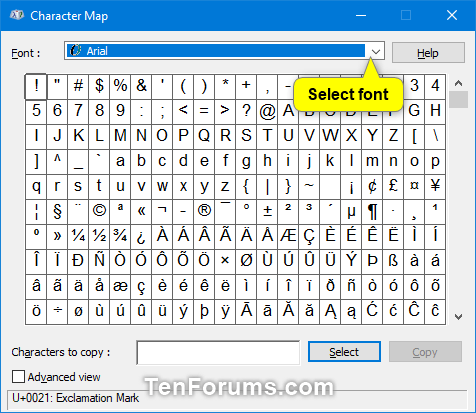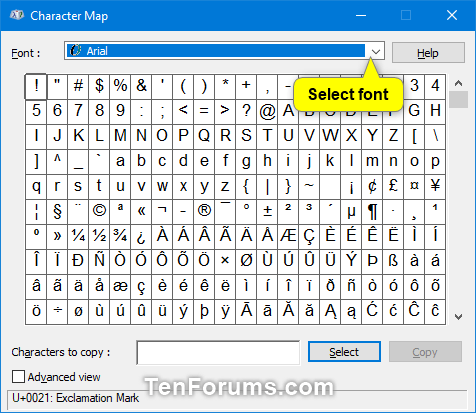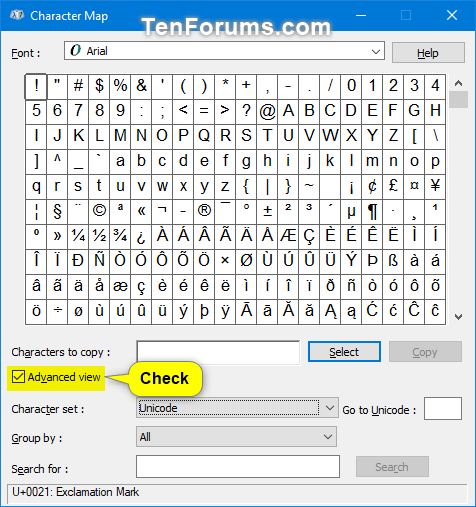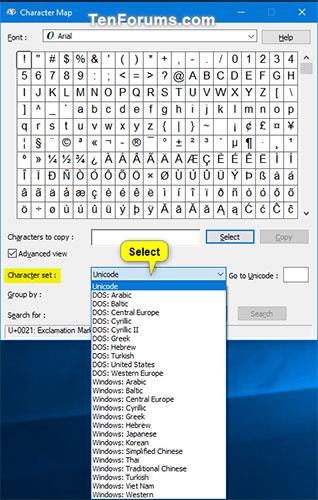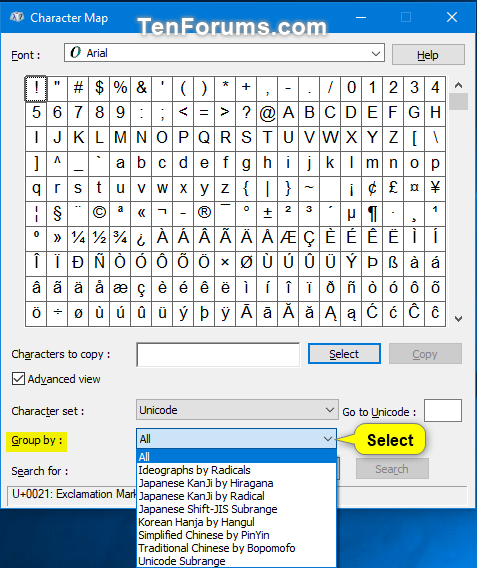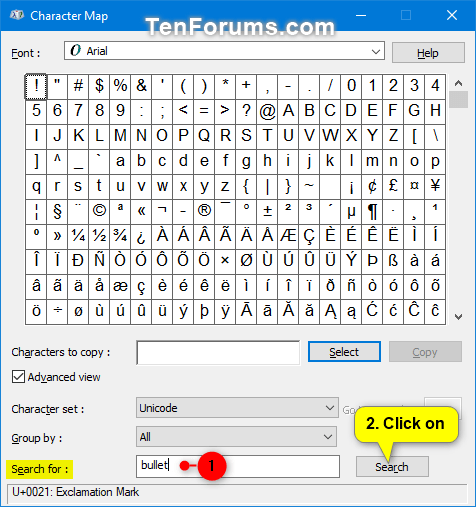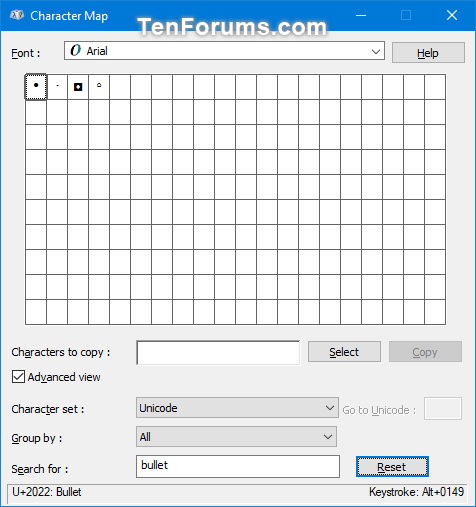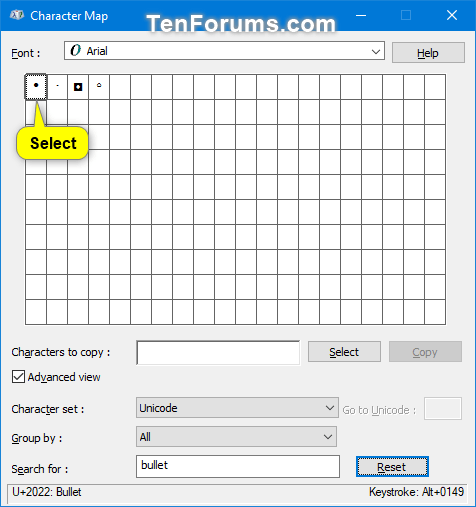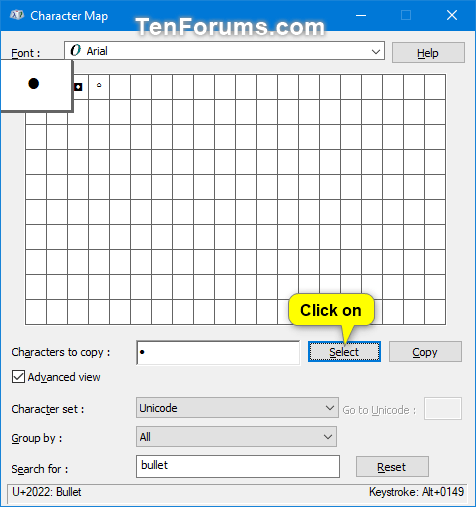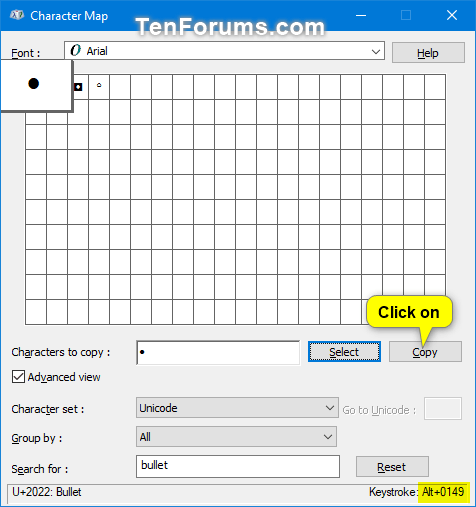Norėdami peržiūrėti galimus pasirinkto šrifto simbolius, galite naudoti simbolių žemėlapį. Simbolių žemėlapyje rodomi šie simbolių rinkiniai:
Simbolių žemėlapis sistemoje Windows
Galite nukopijuoti atskirus simbolius arba simbolių grupes į mainų sritį, tada įklijuoti juos į bet kurią suderinamą programą. Arba, priklausomai nuo naudojamos programos (pvz., WordPad), netgi galite nukopijuoti simbolius, nuvilkdami juos tiesiai iš simbolių žemėlapio į atidarytą dokumentą.
Simbolių žemėlapį galite naudoti norėdami ieškoti simbolių, žiūrėdami į Unicode simbolių žemėlapį, susietą su kiekvienu šriftu. Pasirinkite simbolius pasirinktu šriftu, kad būtų rodomi Unikodo identifikatoriai. Jei žinote Unicode simbolio, kurį norite įterpti, atitikmenį, taip pat galite įterpti specialųjį simbolį tiesiai į dokumentą nenaudodami simbolių žemėlapio.
Šiame vadove bus parodyta, kaip atidaryti ir naudoti simbolių žemėlapį, norint nukopijuoti atskirus simbolius ar simbolių grupes į mainų sritį sistemoje „Windows 7“, „Windows 8“ ir „Windows 10“.
Kaip atidaryti ir naudoti simbolių žemėlapį sistemoje „Windows“.
Štai kaip:
1. Atidarykite Vykdyti ( Win+ R), įveskite charmap į Run ir spustelėkite Gerai , kad atidarytumėte simbolių žemėlapį.
2. Išskleidžiamajame meniu Šriftas pasirinkite šriftą, kurio galimus simbolius norite peržiūrėti.
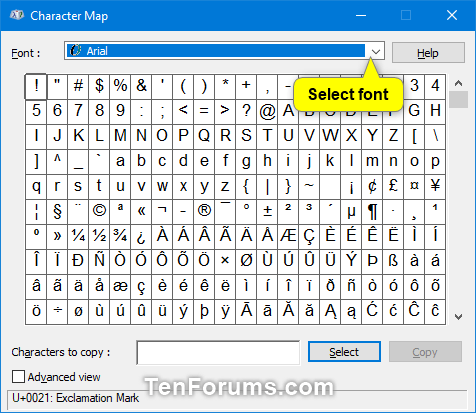
Pasirinkite šriftą, kurio simbolius norite matyti
3. Jei norite, pasirinkite Išplėstinis rodinys, kad pasirinktumėte simbolių rinkinį , sugrupuokite pagal arba ieškokite simbolių . Jei ne, galite praleisti šį veiksmą ir pereiti tiesiai prie toliau pateikto 7 veiksmo.
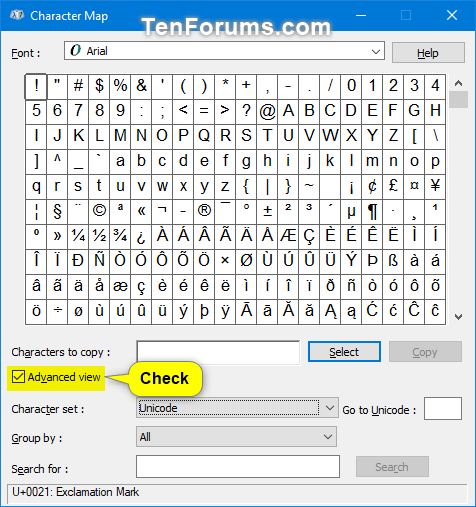
Norėdami pamatyti parinktis, pasirinkite Išplėstinis rodinys
4. Pasirinkite, jei norite peržiūrėti tik Unicode, DOS arba Windows simbolių rinkinius
- Išskleidžiamajame meniu Simbolių rinkinys pasirinkite Unicode, DOS arba Windows simbolių rinkinį, kurį norite rodyti.
- Jei pasirinksite Unicode , galite įvesti Unicode numerį (pvz., " 2022 ") specialiojo simbolio pavadinimo (pvz., " Bullet "), kurį norite laukelyje Eiti į unikodą , kad jis būtų rodomas pirmiausia tinklelyje.
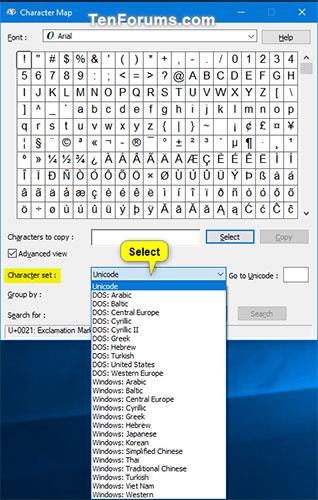
Pasirinkite, jei norite peržiūrėti tik Unicode, DOS arba Windows simbolių rinkinius
5. Pasirinkite, kaip grupuoti simbolius: Išskleidžiamajame meniu Grupuoti pagal pasirinkite, kaip norite grupuoti simbolius.
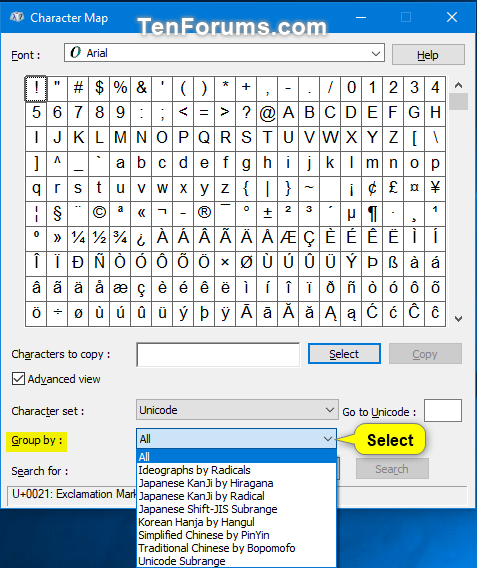
Pasirinkite, kaip norite, kad simboliai būtų grupuojami
6. Ieškoti simbolio: laukelyje Ieškoti įveskite simbolio, kurį norite rasti, pavadinimą ir spustelėkite mygtuką Ieškoti.
Pastaba : Atlikę paiešką, galite spustelėti mygtuką Reset , kad iš naujo nustatytumėte paiešką.
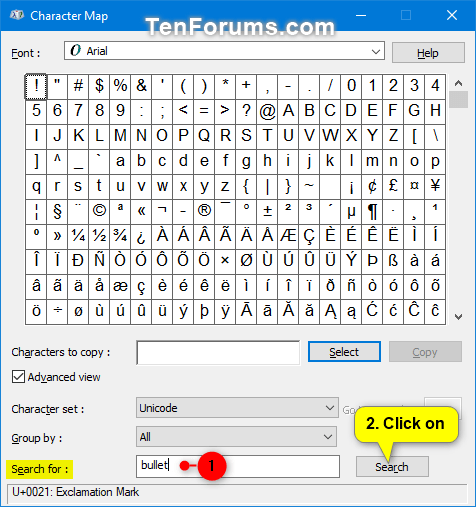
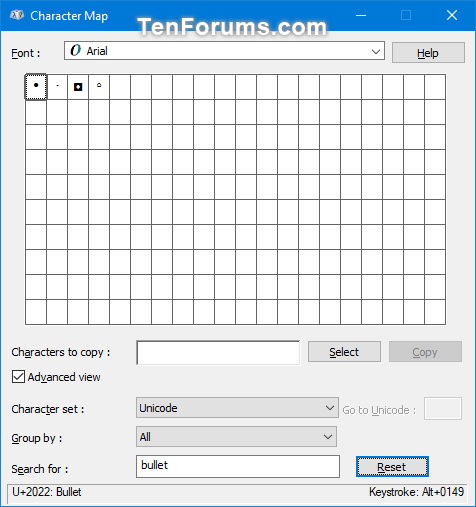
7. Nukopijuokite simbolį
A) Pasirinkite specialų simbolį, kurį norite įterpti.
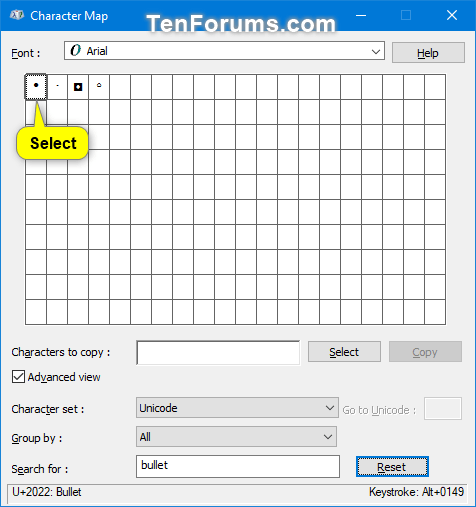
Pasirinkite specialų simbolį, kurį norite įterpti
B) Spustelėkite mygtuką Pasirinkti.
Pastaba: jei norite įterpti simbolių grupę, pakartokite 7A ir 7B veiksmus, kad pasirinktumėte papildomus simbolius.
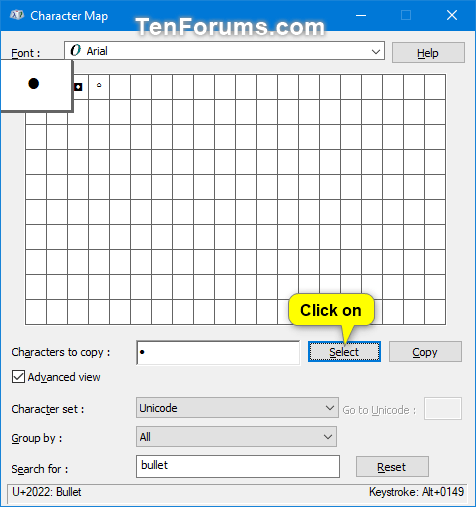
Spustelėkite mygtuką Pasirinkti
C) Kai baigsite pasirinkti norimus įterpti simbolius, spustelėkite mygtuką Kopijuoti , kad nukopijuotumėte pasirinktus simbolius į mainų sritį. Jei pasirinksite tik vieną simbolį, pamatysite klavišų kombinaciją, kurią galite paspausti, kad įterptumėte tą simbolį į dokumentą.
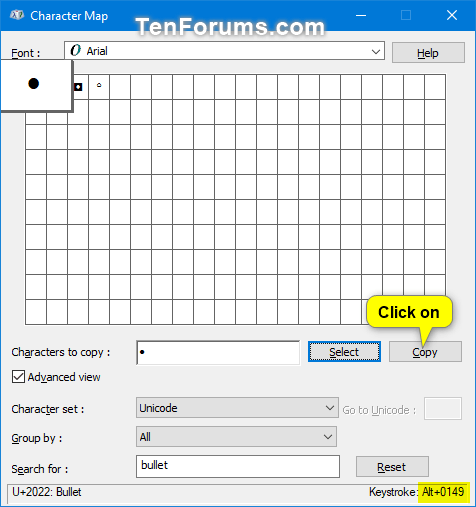
Spustelėkite mygtuką Kopijuoti, kad nukopijuotumėte pasirinktus simbolius
8. Į dokumentą įterpkite specialiųjų simbolių
A) Dokumente nustatykite įterpimo tašką (žymeklį), kur norite, kad būtų rodomas (-i) specialusis (-i) simbolis (-iai).
B) Įklijuokite ( Ctrl+ V) pasirinktus simbolius iš mainų srities.
Žr. daugiau: Kaip sukurti unikalius „mano pagaminto“ stiliaus šriftus ir simbolius sistemoje „Windows“?